Windows10では、複数のウィンドウを開いたときに各ウインドウを見やすく整列できるようになっている。それが、Windows10のスナップ機能である。そこで今回は、Windows10のスナップ機能を設定する方法について解説していく。「スナップ機能」の使い方は→こちらで詳しく説明しているので見て欲しい。
【Windows10】「スナップ機能」の設定方法
 (Image:eleonimages / Shutterstock.com)
(Image:eleonimages / Shutterstock.com) Windows10では、画面に複数のウィンドウを開いたときに各ウインドウを見やすく整列できるようになっている。複数のウィンドウを整列して画面に表示することができれば、見やすくなり操作しやすい。そしてそれができるのが、Windows10のスナップ機能である。
そこでここでは、Windows10のスナップ機能をオン/オフに設定する方法について解説していく。Windows10のスナップ機能をオン/オフに設定する手順は4つあるので、順番にやっていこう。
【手順①】スタートメニューの歯車アイコンをクリックする
Windows10のスナップ機能をオン/オフに設定する手順①は、スタートメニューの歯車アイコンをクリックすることだ。
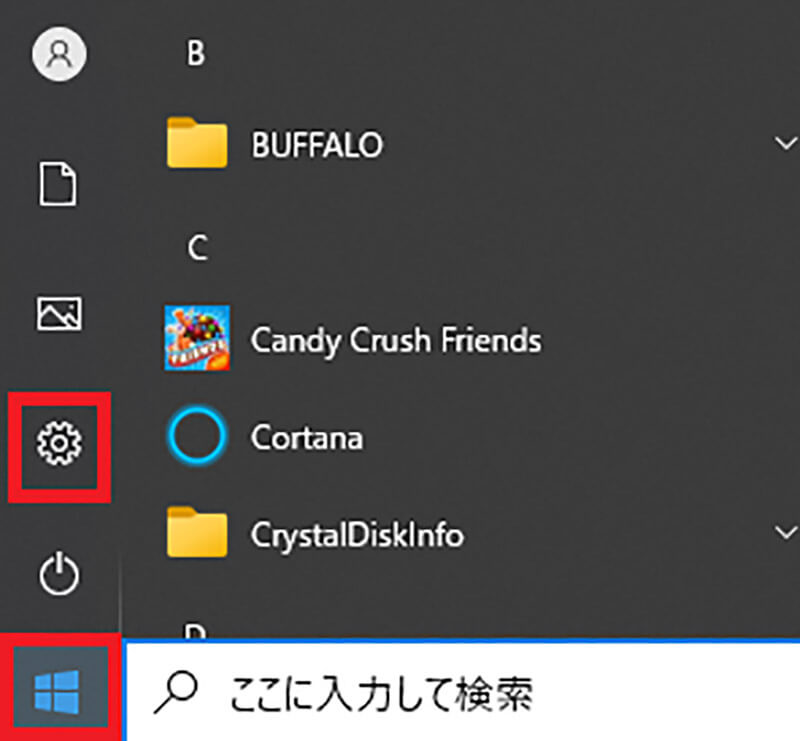
Windows10の画面左下にある「スタートメニュー」をクリックすると、上のような画面が表示されるので、「歯車アイコン」を選択する
【手順②】Windowsの設定の「システム」をクリックする
Windows10のスナップ機能をオン/オフに設定する手順②は、Windows10の設定メニューにある「システム」をクリックすることだ。
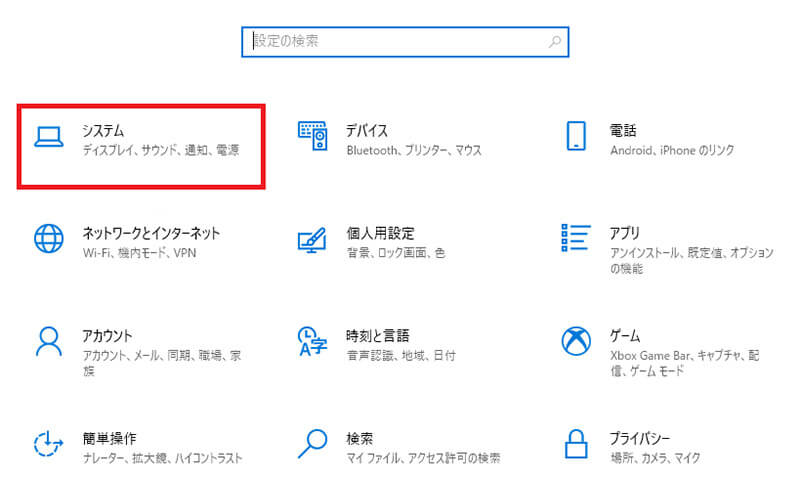
「歯車アイコン」を選択すると、Windows10の設定画面が表示されるので、その中から「システム」をクリックする
【手順③】左メニューの「マルチタスク」をクリックする
Windows10のスナップ機能をオン/オフに設定する手順③は、左メニューの「マルチタスク」をクリックすることだ。
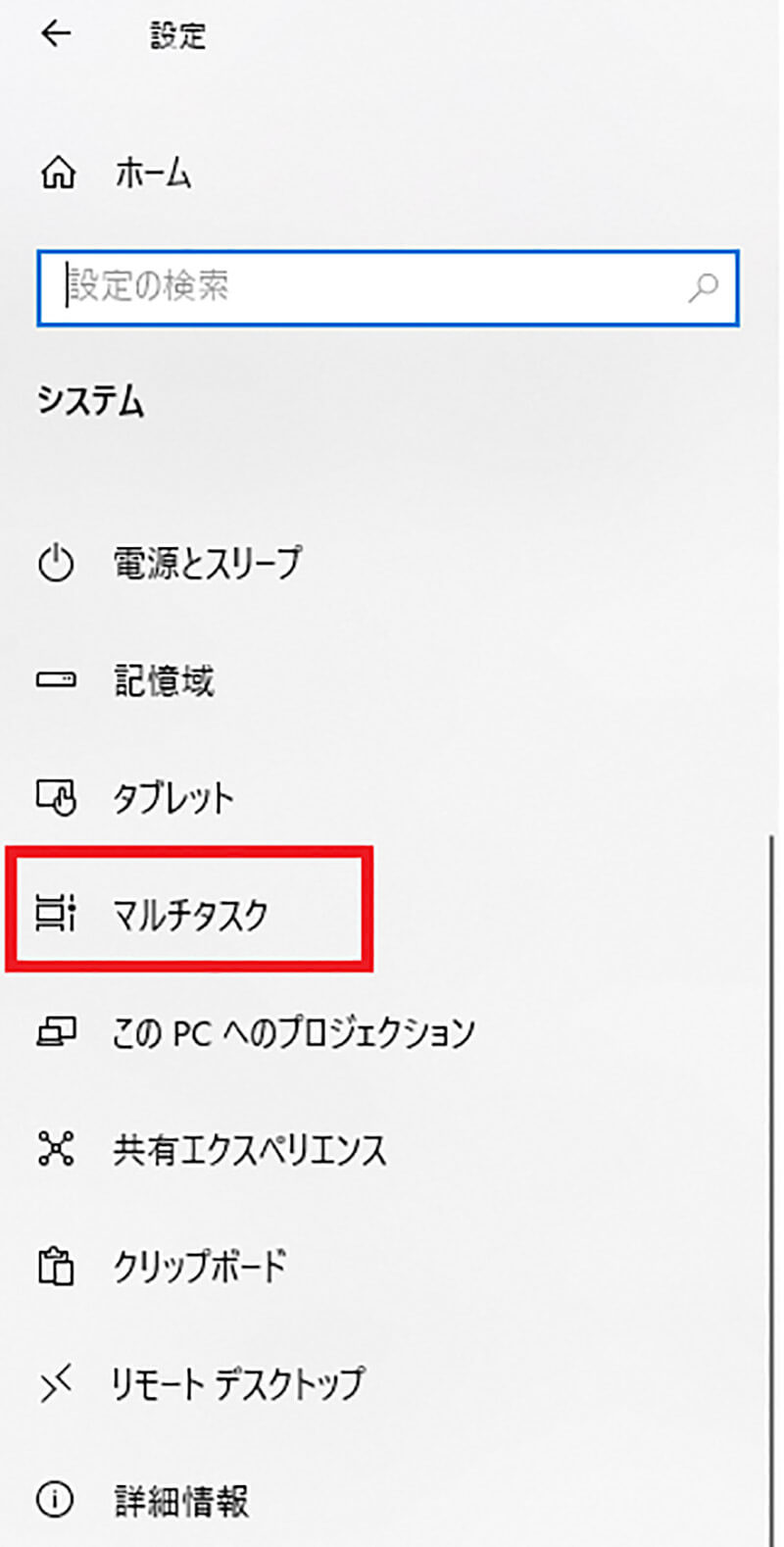
「システム」をクリックすると、上のような画面が表示されるので、「マルチタスク」を選択する
【手順④】スナップ機能の一番上のスイッチを有効(オン)または無効(オフ)にする
Windows10のスナップ機能をオン/オフに設定する手順④は、スナップ機能の一番上のスイッチを有効(オン)または無効(オフ)にすることだ。
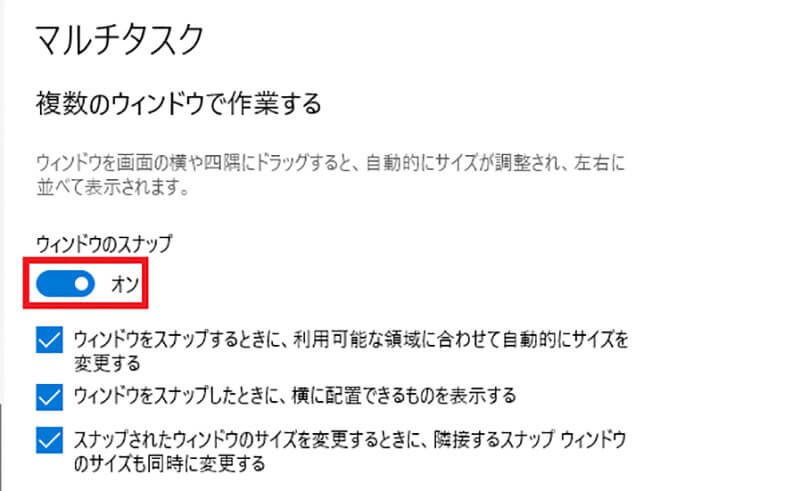
「マルチタスク」を選択すると、上のような画面が表示されるので、ウィンドウのスナップの下にある「スイッチ」をオンまたはオフに設定する。そうすれば、Windows10のスナップ機能をオンまたはオフにできる
また、Windows10のスナップ機能をオン/オフするスイッチの下に表示してあるチェック項目は、自分が使いやすいように設定しよう。
まず、「ウィンドウをスナップするときに、利用可能な領域に合わせて自動的にサイズを変更する」という項目は、Windows10の画面右もしくは左にスナップしたウィンドウの幅を変更し、もう1つのウィンドウを空いた領域にスナップする。
そうすることで、もう1つのウィンドウは、空いた領域のサイズに表示できる設定になっている。この設定をオフにすると、Windows10画面の半分のサイズに表示されるようになる。よって、ウィンドウを任意のサイズにしたいときはチェックを入れておこう。
次に、「ウィンドウをスナップしたときに、横に配置できるものを表示する」は、Windows10の画面右もしくは左にウィンドウをスナップすると、反対側に他の複数のウィンドウが表示され選択できるように設定するものになっている。この設定をオフにすると、ウィンドウの選択はできないので、ウィンドウを選択したい場合はチェックを入れておこう。
最後に、「スナップされたウィンドウのサイズを変更するときに、隣接するスナップウィンドウのサイズも同時に変更する」は、Windows10画面の左右にスナップされたウィンドウがある場合に、左右どちらかのウィンドウのサイズを変更すると、もう1つのウィンドウのサイズも同時に変更されるという設定になっている。
この設定をオフにすると、変更したウィンドウのみサイズが変更される。よって、2つ同時にウィンドウのサイズを変更したい場合は、チェックを入れておこう。このように、Windows10のスナップ機能には、3つのチェック項目がある。しかし、チェック項目が特に必要ないという場合は、チェックを外してオフに設定しよう。
※サムネイル画像(Image:eleonimages / Shutterstock.com)




